①施設担当者登録完了後、マイページへ
②マイページの最初に表示される「connect Google calendar」から連携許可を行う
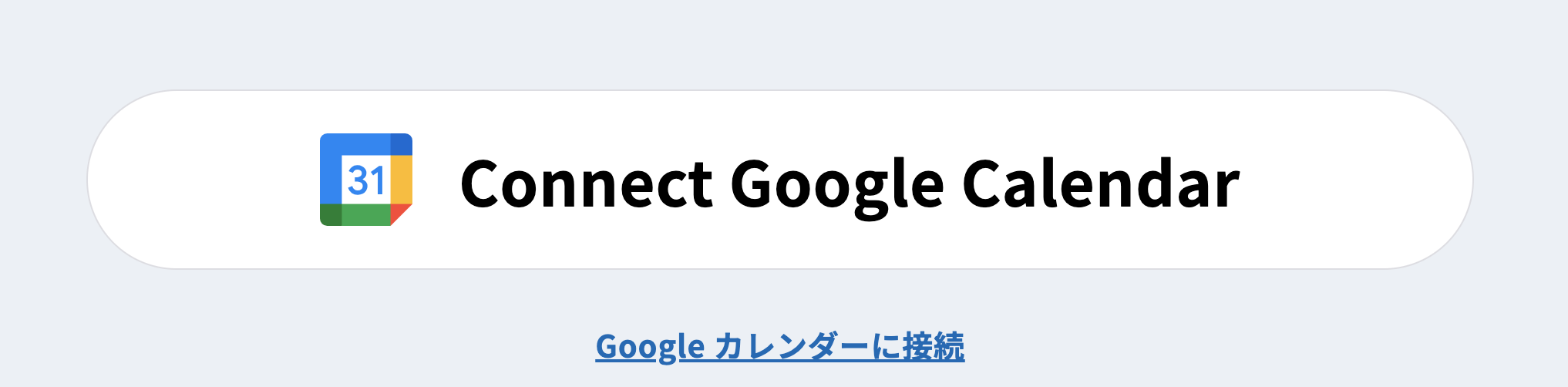
③施設情報入力の欄で「Google calendar ID」を入力する。
IDの取得は施設情報のID記入欄に取得方法を掲載しております。

④Googleカレンダーの対象施設の「設定と共有」を開く。
「予定のアクセス権」の「一般公開して誰でも利用できるようにする」にチェックをし、
予定を表示(すべての予定の詳細)にする
※「一般公開して誰でも利用できるようにする」にチェックをしても、カレンダーURLがない限り確認、操作はできません。流出するわけではないのでご安心ください。

以上で、カレンダー連携は完了します。


コメント